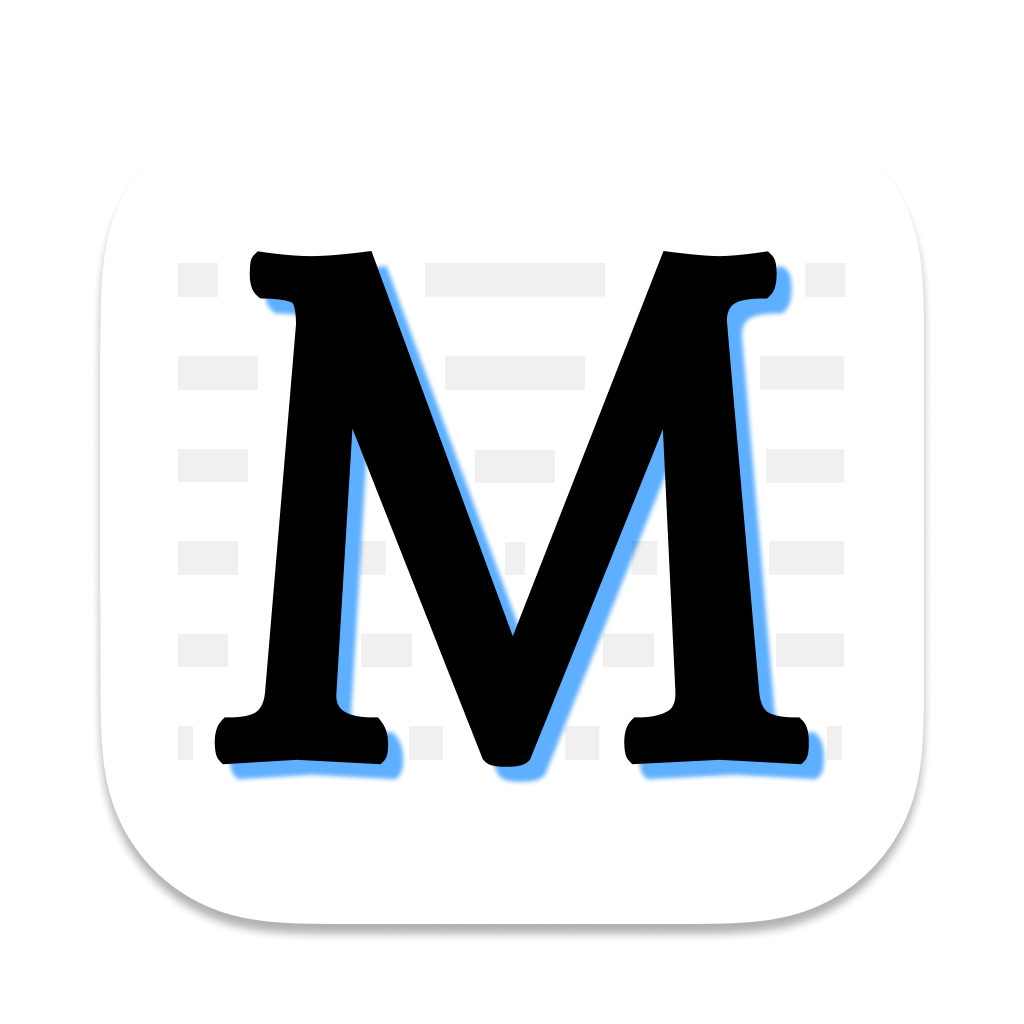Appearance
文件树
主界面左侧为文件管理区。MyIdea 采用树型结构管理文件。点击工具栏【界面布局】按钮,在弹出的菜单中选择【显示/隐藏左侧边栏】显示或隐藏文件树。也可以通过快捷键(Windiws: Ctrl+1 / MacOS: Command+1)来显示或隐藏文件。
工具栏
文件树的最上方为工具栏,从左向右分别是:废纸篓、创建文件、创建子文件、删除文件、折叠文件。
废纸篓
删除的文件会被移动至废纸篓中,防止误删,错删。
进入废纸篓,工具栏的按钮会变化为:文件树、删除、清空废纸篓、恢复、折叠文件。
- 文件树:返回文件树;
- 删除:彻底删除选中的文件(不可恢复);
- 清空废纸篓:彻底删除废纸篓中的所有文件(不可恢复);
- 折叠文件:展开/折叠文件树。
如想恢复废纸篓中的所有文件,请点击右键呼出菜单,选择【全部恢复】即可。
创建文件
创建根文件或选中文件的同级文件;可选择创建 Markdown 文件和 思维导图文件。
创建子文件
创建选中文件的子级文件;
MyIdea 中,文件夹也可以作为文件进行编辑。当点击文件夹时,第一编辑器显示该文件夹下所有子文件列表,第二编辑器显示文件夹的内容,可以随时在第二编辑器中对文件夹的内容进行编辑。
删除文件
移动选中的文件及其子文件到废纸篓中;
折叠文件夹
展开/折叠文件树。
右键菜单
- 从模板新建:通过模板文件创建文件,详见:文件模板;
- 子文件默认模板:为当前文件夹设置子文件的默认模板文件后,创建子文件时,会自动使用设置的模板文件创建;
- 目标:设置文件目标,详见:目标;
- 转为模板:将当前选择的文件转换为模板文件;
- 状态:每个文件都有五种状态,用来标识当前文件进度。
- 无状态:不进行状态跟踪;
- 待办事项:还未开始、等待开始;
- 进行中:已经在编辑中,还未完成;
- 校对中:已编辑完成,正在校对中;
- 已完成:已完成校对,可以发布。
- 图标:设置文件的图标以及更改图标及文字颜色。详见:图标;
- 重命名: 重新命名当前选择的文件(双击文件或按下回车键也可以重命名)。
- 导出:
v0.3.0版本开始,增加了导出功能,包括:PDF、Markdown、PNG、HTML、SVG、Xmind等格式。